MP3'er har flest komprimeringsfiler. Af denne grund foretrækker mange at gemme lydfiler i dette format. På den anden side er AIFF uden tvivl en af de bedste lydfiler, når det kommer til kvalitet. Men som det bliver sagt, bruger den enorm lagerplads på enheder. Derfor er der mange, der vælger at forvandl AIFF til MP3 filer i stedet, blot for at holde deres lydfiler gemt i længere tid og samt for at kunne afspille på forskellige afspillere. Heldigvis vil denne artikel præsentere dig for de bedste og hurtigste måder at transformere sådanne filer på.
- Del 1. Konverter AIFF til MP3 hurtigt og uden at miste kvalitet
- Del 2. Fantastiske værktøjer til at konvertere AIFF til MP3 på Mac
- Del 3. Sådan konverteres AIFF til MP3 med Windows Media Player
- Del 4. Sådan konverteres AIFF til MP3 online
- Del 5. AIFF vs MP3
- Del 6. Ofte stillede spørgsmål vedrørende AIFF og MP3-konvertering
Del 1. Konverter AIFF til MP3 hurtigt og uden at miste kvalitet
Hvis du tilfældigvis har bulk og store AIFF-filer på din enhed og ønsker at konvertere dem til MP3 på én gang, anbefaler vi stærkt, at du bruger AVAide Video Converter. Denne software er ikke kun den bedste video, men også den bedste lydkonverter. Desuden indeholder den avanceret teknologi, der arbejder for at konvertere AIFF til MP3 selv ved 320 kbps uden at miste kvaliteten ved den hurtigste konverteringsproces. Brugerne har også lov til at personliggøre deres filer med dets fantastiske funktioner og multifunktionelle værktøjskasse.
Der er mere, alt hvad du beder om en konvertersoftware AVAide Video Converter har. Ikke underligt, hvorfor det er blevet stemplet som det prisvindende værktøj, udover at det understøttes af Windows, Mac og Linux.
- Det giver mulighed for at konvertere bulk og store AIFF til MP3.
- Det understøtter 300+ andre lyd- og videofilformater.
- Det har en 30x hurtigere konverteringsproces sammenlignet med andre.
- Med multifunktionelle funktioner til at forbedre lyd- og videofilerne.
- Med en generøs værktøjskasse til dine forskellige behov.
- Konverter filerne til MP3 med din foretrukne bitrate.
- Flet, trim, del, komprimer dine lydfiler i én.
Trin til at konvertere AIFF til MP3 med AVAide Video Converter
Trin 1Upload AIFF-filer
Start det downloadede værktøj. Træk og slip AIFF-filerne på grænsefladen. Ellers skal du klikke på Tilføj filer knappen placeret i den øverste venstre del af grænsefladen, og upload flere filer eller hele mappen for at konvertere på samme tid.
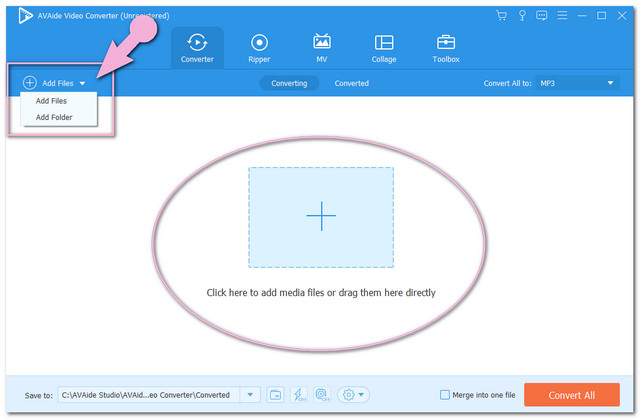
Trin 2Indstil filerne til MP3
Tryk på pilen på Konverter alle til del, og vælg derefter MP3 fra formaterne under Lyd, og ramme den foretrukne kvalitet efter. For den individuelle indstilling kan du klikke på Pil dropdown-knappen på hver fil, og følg derefter samme procedure.
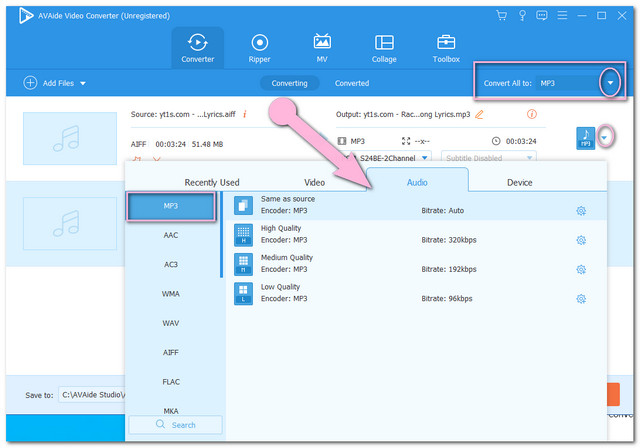
Bemærk: Tilpas output ved at redigere og klippe dem ved at klikke på Stjerne og Saks ikoner.
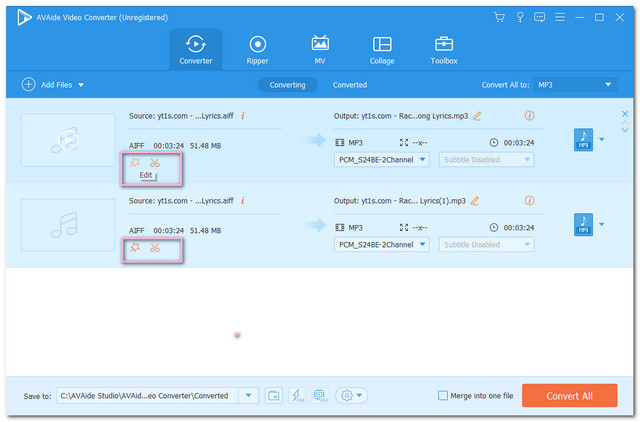
Trin 3Start konverteringen
Start AIFF til MP3 no-limit konvertering lige efter at have konfigureret alle filerne. Tryk på Konverter alle rød knap, og vent derefter kort på, at konverteringsprocessen er fuldført.
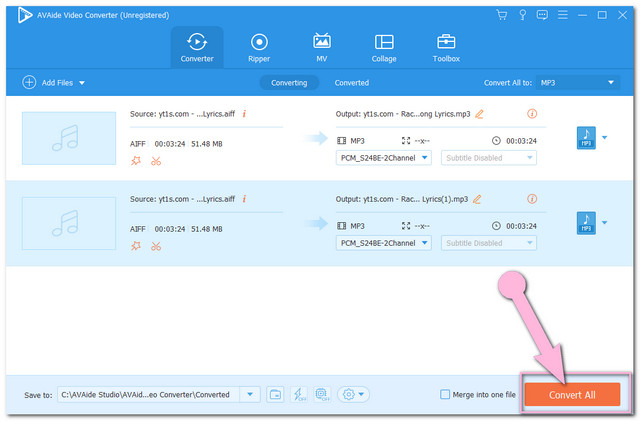
Trin 4Tjek på de konverterede filer
Alle de konverterede filer gemmes automatisk på din computer, for at finde placeringen, klik på Konverterede fanen og derefter Folder billede.
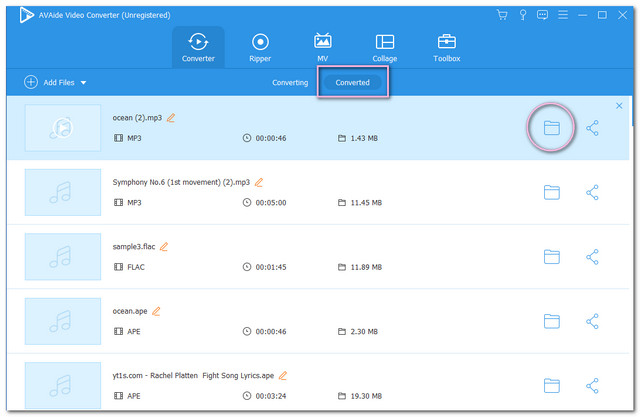
Del 2. Fantastiske værktøjer til at konvertere AIFF til MP3 på Mac
Vi har samlet andre bedste løsninger til din Mac-enhed. Når det kommer til at producere god kvalitet, er disse værktøjer så pålidelige. Uden yderligere adieu, se følgende detaljer nedenfor med de forskellige måder at konverter AIFF til MP3 på Mac.
1. Konverter AIFF til MP3 ved hjælp af iTunes
iTunes har været en af manges præferencer, når det kommer til MP3-, AAC- og WAV-konverteringer. Denne indbyggede medieafspiller på Mac har de enkle trin til konvertering. Ikke desto mindre har den anden version en forskel, når det kommer til proceduren. Du er dog velkommen til at følge nedenstående retningslinjer for, hvordan du ændrer AIFF til MP3 ved hjælp af Mac-versionen.
Trin 1Importer indstillinger
Juster importindstillingerne til MP3. For at gøre det skal du klikke på iTunes>Indstillinger>Generelt. Vælg derefter MP3-koderen.

Trin 2Upload AIFF-filerne
Træk og slip din AIFF på iTunes. Klik derefter på filerne som forberedelse til konvertering.
Trin 3Konverter filerne
Konverter AIFF til MP3 på iTunes ved at klikke på Fil fanen, så Konvertere og ramte Opret MP3-version.

2. Brug af Audacity på AIFF til MP3
For det andet har vi denne Audacity. Denne populære software kan bruges på forskellige lydfilformater. Denne open source-software kan gøre lydfilen op til 32-bit/384kHz kvalitet. Så uden forsinkelse, se trinene nedenfor om, hvordan du ændrer AIFF til MP3.
Trin 1Importer AIFF-filen
Start det downloadede værktøj, og klik derefter på Fil fanen på grænsefladen. Tryk på Importere knappen, og vælg derefter din AIFF-fil, der skal konverteres.
Trin 2Eksporter filen til MP3
Tryk på Fil en gang til, og tryk derefter på Eksport knappen for at vælge Eksporter som MP3 fanen.
Trin 3Vælg et lager, der skal konverteres
Vælg en fildestination, hvor dit output vil blive gemt. Vent på, at konverteringsprocessen er færdig, og kontroller derefter den valgte destination.

3. Sådan konverteres AIFF til MP3 i VLC
Til sidst har vi en anden open source freeware. VLC er uden tvivl en af de mest berømte medieafspillere i dag, og ligesom de andre har den også magten til at konvertere filer fremragende. Nedenfor er de forenklede trin til, hvordan du ændrer AIFF til MP3 ved hjælp af VLC på Mac. Ikke desto mindre har Windows-versionen forskellige funktioner.
Trin 1Upload AIFF-filen
Åbn VLC, og tryk på Fil fanen, derefter Konverter/stream knap. Træk og slip din AIFF-fil på grænsefladen efter.

Trin 2Forudindstil output til Mp3
Gå til Vælg Profil og vælg Audio-MP3.
Trin 3Start konverteringen
Vælg destinationsfilen før konverteringsprocessen. Klik på Gem som fil fanen, derefter Gennemse for at vælge fillageret. Tryk til sidst på Gemme knappen, og tjek derefter efter den konverterede fil.

Del 3. Sådan konverteres AIFF til MP3 med Windows Media Player
Da andre medieafspillere har været meget ideelle til at konvertere filer i dag, spekulerer mange på, om Windows Media Player også kan klare opgaven. For at afslutte spekulationerne kan dette værktøj konverter store AIFF til MP3 men ikke med direkte konvertering, men med ripping. Nedenfor er de forenklede trin, du skal følge.
Trin 1Start Windows Media Player, gå til Organisere derefter Muligheder.
Trin 2Tryk på Rip musik fanen, og vælg derefter MP3 som format fra indstillingerne. Sæt kryds ved Rip CD automatisk klik derefter ansøge derefter Okay fanen.
Trin 3Indsæt din CD, Blu-ray eller DVD, hvor din AIFF-fil er gemt. Konverteringsprocessen vil efterfølgende begynde, vent til den er færdig, og tjek derefter biblioteket.

Del 4. Sådan konverteres AIFF til MP3 online
Det bedste værktøj til at konvertere AIFF til MP3 online på Mac er AVAide gratis videokonverter. Dette fantastiske værktøj har den højeste sats blandt de andre onlineløsninger på grund af dets ekspertise inden for videoer og lydfiler. Ydermere er det så skånsomt til det punkt, at der ikke ses nogen annoncer på websiden, for korrekt at hjælpe brugerne med at have problemfri navigation. Nyd den gratis service, den tilbyder inden for den meget lette grænseflade, som du kan nyde fuldt ud. For at hjælpe dig korrekt med at bruge det, er trinene nedenfor.
Trin 1Besøg hjemmesiden
Besøg webstedet AVAide Free Video Converter. Klik på TILFØJ DINE FILER for at downloade startprogrammet, og åbn det.

Trin 2Upload AIFF-filer
Når du når grænsefladen, skal du trykke på Tilføj fil knappen for at uploade flere filer, drej AIFF til MP3 i en batchkonvertering.
Trin 3Indstil udgangene til MP3
Tryk på filen og derefter Bemærk ikonet i den nederste del af grænsefladen for at skifte videoformaterne til lydformaterne. Vælg MP3'en som output, gør samme procedure for de andre filer.

- Klik på for at kontrollere og justere bithastigheden af outputtet Indstilling ikon.

Trin 4Start konverteringen
Tryk til sidst på Konvertere knappen placeret i den nederste del af grænsefladen. Før processen starter, skal du vælge en fildestination fra det åbne vindue på din computers fillager. Hvorefter konverteringsprocessen starter med det samme, og kontroller derefter din valgte fillagring.

Del 5. AIFF vs MP3
Vi har udarbejdet en simpel sammenligningstabel nedenfor for at give dig indsigt i, hvordan AIFF og MP3 adskiller sig fra hinanden.
- Attributter
- Kvalitet
- Kompression
- Kompatibilitet
| AIFF | MP3 |
| Høj | Ret høj |
| Tabsfri | Tabende |
| Kompatibel på desktop-afspillere, såsom Windows Media Player, VLC, iTunes og Quicktime. | Næsten alle enheder inklusive mobiltelefoner understøtter det. |
Del 6. Ofte stillede spørgsmål vedrørende AIFF og MP3-konvertering
Hvorfor er konverterede MP3-filer for det meste lavere i kvalitet?
Der sker en stor forskel i kvalitet, når du konverterer til MP3. Dette skyldes, at MP3-filerne er i en stor komprimering. For at få bedre kvalitet kan du justere bithastigheden i stedet for.
Er der en chance for mig at åbne en AIFF på min iPhone?
Ja, med en medieafspiller, der understøtter AIFF-filen.
Kan jeg vende det om efter jeg har konverteret en stor AIFF til MP3?
Du kan. Konvertering af AIFF til MP3 vil dog miste nogle data, og forsøg på at konvertere det vil ikke give dig den originale kvalitet tilbage.
Du har set løsningerne perfekte på Mac såvel som på Windows. Mange foretrækker en gratis løsning, derfor, hvis du leder efter lækker og multifunktionel software, er AVAide Video Converter, hvad vi virkelig anbefaler. Desuden skal du blive overrasket over, hvordan denne software vil give dig den bedste kvalitet, mens du sparer tid på at behandle konverteringen.
Din komplette videoværktøjskasse, der understøtter 350+ formater til konvertering i tabsfri kvalitet.
Konverter til MP3
- Konverter MP4 til MP3
- Konverter MOV til MP3
- Konverter AVI til MP3
- Konverter WMV til MP3
- Konverter AAC til MP3
- Konverter FLV til MP3
- Konverter CAF til MP3
- Konverter AMR til MP3
- Konverter OGG til MP3
- Konverter MKV til MP3
- Konverter FLAC til MP3
- Konverter AIFF til MP3
- Konverter APE til MP3
- Konverter M4V til MP3
- Konverter VOB til MP3
- Konverter MPEG til MP3
- Konverter MTS/M2TS til MP3
- Konverter SWF til MP3
- Konverter DivX til MP3
- Konverter AC3 til MP3
- Konverter WAV til MP3
- Konverter WebM til MP3
- Konverter WMA til MP3



 Sikker download
Sikker download


